如何將寶寶的可愛照片從iPhone保存到PC
您可以使用iPhone拍攝很多可愛的寶寶照片,並希望將它們保存為紀念品,當寶寶長大後,他們可以回顧他/她的童年時代。但是,您想要保存這些寶貴的從iPhone到PC的照片可以在iPhone 7(Plus)/ SE / 6s(Plus)/ 6(Plus)/ 5s上釋放更多空間。因此,在本指南中,我們通過將照片從iPhone傳輸到PC來實現這兩個目標,您可以使用以下方法進行製作。
第1部分:1點擊使用Tenorshare iCareFone從iPhone下載照片到PC
作為專業的數據傳輸軟件,Tenorshare iCareFone支持保存和傳輸所有類型的iPhone照片,包括相機膠卷,照片庫和整個Albumand中的照片,您可以自由選擇將所有照片導出到計算機一鍵或只需轉移一些特定的項目。 Tenorshare iCareFone還支持iPhone的所有型號,如iPhone7(Plus)/ SE / 6s(Plus)/ 6(Plus)/ 5s / 5以及Windows 10 / 8.1 / 8/7和Mac OS。
第1步:有 Tenorshare iCareFone 對於計算機上的Windows,然後運行它。
步驟2:啟動Tenorshare iCareFone,然後使用USB線將iPhone連接到計算機。然後從主界麵點擊“文件管理器”,點擊“照片”繼續。

第3步:要將iPhone上的照片導出到計算機,請檢查目標照片並單擊“導出到”。默認情況下,所選照片將保存在硬盤上的文件夾中。
第2部分:將照片從iPhone傳輸到PC Windows 8 / 8.1 / 10
Windows 8附帶的照片應用程序用於查看或編輯圖片庫和OneDrive中的照片和視頻。是的,您也可以使用它將照片從iPhone導入PC Windows 8.雖然這個Windows默認應用程序的主要目的是讓您有更好的地方收集,查看和保存您的照片,但您仍然可以使用它來下載你的iPhone照片很容易。以下是詳細步驟。
步驟1:將iPhone連接到PC Windows 8/10>打開照片應用>向下滾動>單擊導入。
第2步:選擇要從中導入照片的iPhone。
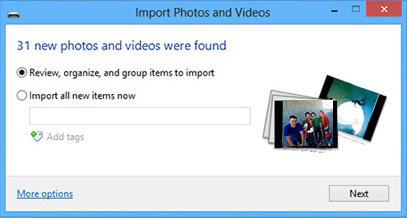
第3步:照片應用程序會自動搜索在iPhone上拍攝的所有照片和視頻。或者,您可以單擊全選以立即從iPhone到PC Windows 8/10獲取所有照片。
第3部分:如何在Windows 7上將照片從iPhone導入計算機
- 1.將iPhone連接到電腦。如果出現“自動播放”窗口,請單擊“使用Windows導入圖片和視頻”。
- 2.單擊“導入設置”鏈接>在結果窗口中,您可以通過單擊“導入到”字段旁邊的“瀏覽”按鈕來更改要導入相機膠卷照片的文件夾。
- 3.設置導入選項後,單擊“確定”>“根據需要選擇標記”,然後單擊“導入”按鈕。
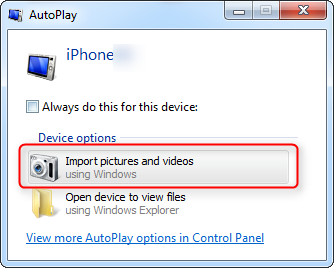
基於我們上面所說明的內容,很明顯Tenorshare iCareFoneFree可以滿足您將所有類型的照片從iPhone轉移到Windows PC的所有需求,而且它更靈活,更易於使用。同時,Tenorshare iCareFone可以幫助您無損壓縮照片,為您騰出更多空間。
不能錯過: 如何在沒有質量損失的情況下壓縮iPhone照片





